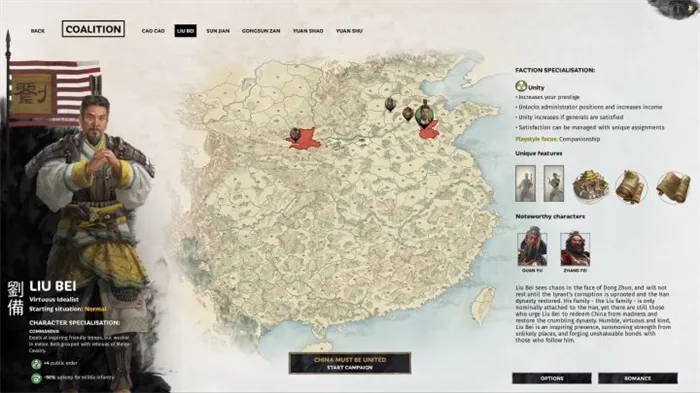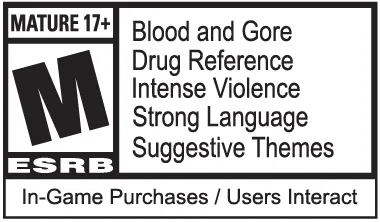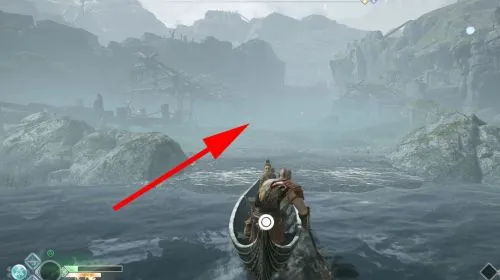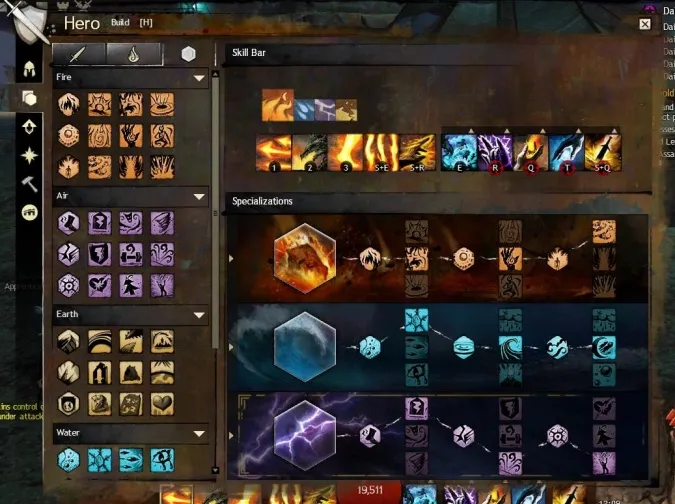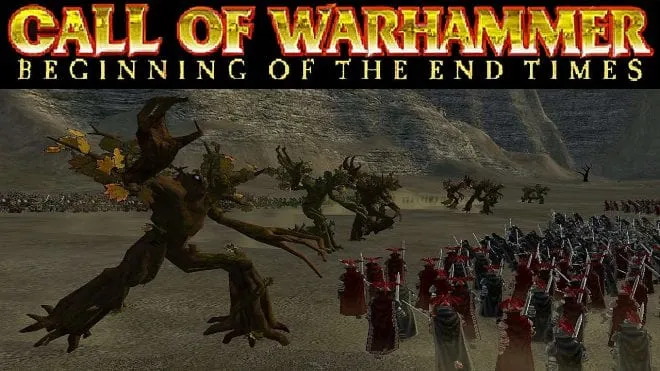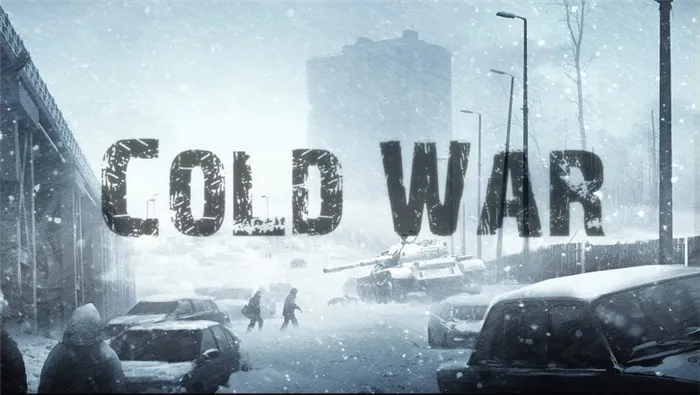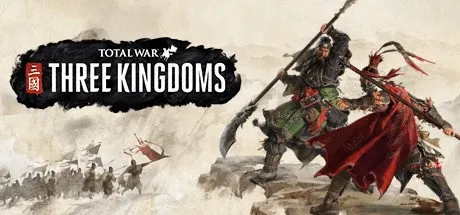Начнем со сложного – как сделать камуфляж на самолет. Для этого вам потребуется понравившаяся картинка и графический редактор (можно стандартный Paint, можно любой другой, удобнее всего Photoshop).
Пользовательские камуфляжи в War Thunder для танков и самолетов: как скачать, установить или создать собственные. Создание камуфляжа в War Thunder. Как открыть камуфляжи в War Thunder, которые будут видны другим игрокам
Данная статья является руководством, предназначенное для фанатов War Thunder – одной из самых лучших игровых онлайн симуляторов, выполненной в жанре Второй мировой войны. После того как появился патч 1.39 у пользователей появилась уникальная возможность создавать собственный контент – новые локации, самолеты и даже целые миссии. Далее вы узнаете о самом простом «маневре» — как сделать пользовательский камуфляж в War Thunder.
Камуфляж индивидуальной разработки имеет чисто эстетическое назначение – он виден только игроку, для других участников он не видим. В сети существуют множества веб-ресурсов, в которых игроки выкладывают созданные своими руками текстуры. Делают они это не только из соображения гордости, но еще и потому, что разработчики могут заметить интересный камуфляж и дать ей путевку в жизнь, т. е. в игру.
Как сделать камуфляж на самолет.
Берем понравившуюся картинку, т. е. сам камуфляж и графический редактор (можно любой, подойдет даже стандартный Paint, но удобнее всего Photoshop).
В начале нам необходимо в самой игре War Thunder выбрать раздел «Внешний вид» и нажать кнопочку, которая указана на скриншоте ниже:
Откроется сообщение о местонахождении файла со стандартной текстурой. Заходим в папку хранения рисунка и находим 2 графических файла с расширением.tga – в одном находится текстура с уроном (т. е. с дырками от пуль), в другом – неповрежденная текстура. Открываем по очереди эти файлы в своем графическом редакторе и перекрашиваем их, как вашей душе угодно.
В Фотошопе это удобнее всего делать потому, что там можно работать со слоями, а именно с помощью наложения слоев общий процесс занимает всего лишь несколько минут.
После того как раскрасили самолет, сохраняем файл. Далее заходим в Вар Тандер, переходим в раздел «Внешний вид» , находим графу «Пользовательский камуфляж» , отмечаем наш созданный файл и все – ваш боевой самолет с новой раскраской.
Обратите внимание! У некоторых самолетов пользовательские камуфляжи могут не работать. Ошибка заключается в файле «имя самолета».BLK. В данном файле надо исправить пути (FROM и TO) так, чтобы были одинаковыми.

Пользовательский камуфляж для танка.
Камуфляж для танка сделать еще проще, чем для самолета. Даже несмотря на то, что по умолчанию у данной техники есть еще и несколько разновидностей маскировочной окраски, т. е. летняя, осенняя и зимняя.
Итак, вы решили «натянуть» на свой боевой танк модную текстуру, для этого надо:
— сохранить картинку-камуфляж в.tga формате;
— в корневой папке игры зайти в папку UserSkins;
— зайти в папку с названием модели военной техники, которую решили перекрасить;
— Дать название выбранному рисунку так, как называется файл в этой папке, и заменить старый файл новым.
После, заходим в игру, выбираем разделе «Внешний вид» , нажимаем «Обновить» и лицезреем на танке свою работу. Вы можете разукрасить танк для одного «сезона», или обновить ему весь «гардероб» – зимний, осенний и летний.
Гайд: Как создать свой пользовательский камуфляж в War Thunder
Приветствуем наших уважаемых читателей!
Как подготовить технику к установке камуфляжа
Чтобы установить подходящий скин, предварительно следует подготовить к этому вашу военную технику. Алгоритм действий следующий:
- Найти в ангаре интересующую боевую единицу;
- Выделить ее и выбрать вариант «Внешний вид»;
- Нажать кнопку примера создания камуфляжа и дождаться сообщения о выполнении операции и названием созданной папки.
В каталоге, который создаст игровой клиент в папке UserSkins, хранятся файлы примера камуфляжа. Их можно удалить, чтобы поместить туда скачанные файлы скинов или созданные вами. Как правило. Это несколько файлов формата.tga или.dds.
Если вы скачали архив, распакуйте его – в сжатом виде шкурка не будет отображаться!
Как установить пользовательский камуфляж? После обновления списка камуфляжей в игре вы увидите новый загруженный скин. Его можно применить к вашей боевой технике.
Обратите внимание! Ваши камуфляжи не увидят другие игроки. Пользовательский камуфляж виден другим игрокам только в том случае, если он премиальный и встроен в игровой клиент. О том, как получить скины, которые видны всем, читайте далее.
В файле .blk описывается применение фиксированного камуфляжа к модели последовательным упоминанием задействованных текстур. Если в .blk упоминается текстура, которой нет в архиве, то такой камуфляж скорее всего не будет рассмотрен при отборе на биржу.
Содержание
Выберите танк или самолёт, на котором хотите обновить камуфляж, откройте меню «Внешний вид» и кликните на кнопку создания примера камуфляжа.

После этого направляйтесь в папку с установленным клиентом War Thunder и сделайте следующее:
- Перейдите по следующему пути: War Thunder → UserSkins → *полученное ранее название папки* (в примере: template_ussr_t_10m).
- Если хотите установить камуфляж с портала War Thunder LIVE, просто удалите всё содержимое папки, затем загрузите с live.warthunder.ru приглянувшийся вам уникальный камуфляж и скопируйте в папку содержимое архива, которое будет состоять из нескольких файлов формата .dds или .tga, а также файл конфигурации камуфляжа “название_машины.blk”.
- Если же вы хотите создать собственный камуфляж, то приступайте к редактированию уже содержащихся в папке простых графических файлов в формате .tga. По умолчанию для танков создаётся текстура, которая наносится на все элементы танка.
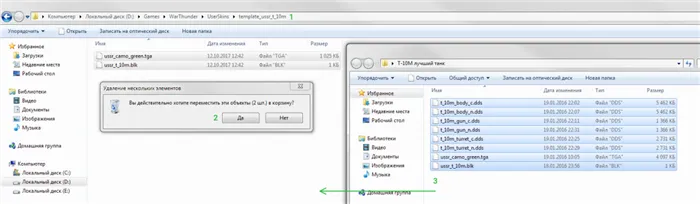
Возвращайтесь в клиент и обновите список доступных камуфляжей нажатием соответствующей кнопки.

Если вы всё сделали правильно, то в списке «Пользовательские камуфляжи», по клику отобразится загруженный вами камуфляж. Установите его.

Создание камуфляжа
Создание любого камуфляжа начинается с создания примера, которое было описано выше. В дальнейшем файлы примера редактируются в любом подходящем графическом редакторе, как обычное изображение. Главное в этом деле — сохранить исходное название, поскольку это сильно упростит установку уже готового камуфляжа менее опытными игроками. Если же вы решили изменить название текстуры, то не забудьте его исправить и в файле конфигурации камуфляжа ”название_машины.blk”.
Принципы создания
При создании камуфляжа авторам рекомендуется придерживаться принципов, принятых в игре. Камуфляжи, не соответствующие этим правилам, не будут использоваться в подготовке контента для Биржи.
- Отбор контента на Биржу не пройдут камуфляжи с изменениями кокпита.
- Изменение текстуры пламени двигателя на самолётах нежелательно и в большинстве случаев будет приводить к отказу при отборе контента для Биржи.
- Повреждения и сколы краски на текстурах _dmg не должны попадать на стыки разных участков DM-модели обшивки.
- Опознавательные знаки самолетов стран фашистского/нацистского блока не должны содержать запрещенную символику.
- Для самолетов Италии рекомендуется использование гармонизированных ОПЗ (скачать).
- Отметки о сбитых а также личные эмблемы пилотов не должны содержать запрещенную символику. Рекомендуется использовать единые стандарты изображений, принятые в игре.
- Для самолетов Германии рекомендуется не использовать хвостовые опознавательные знаки.
- Камуфляж, в котором «replace_tex» использовался для текстур отличных от текстуры повторяющегося камуфляжа, не будет допущен на Биржу.
Авиационный камуфляж
В отличие от танковых, камуфляжи для самолётов не могут менять масштаб и поворачиваться, поэтому в примере сразу дано расположение элементов конструкции.
Пример состоит из следующих файлов:
- название_машины.blk — обязательный для определения камуфляжа файл;
- название_машины_с.tga — собственно камуфляж;
- название_машины_n.tga — нормали камуфляжа;
- название-машины_с_dmg.tga — маска повреждений, накладывающихся при обстреле;
- название-машины_n_dmg.tga — нормали маски повреждений.
Для простейшего камуфляжа хватит первых двух окрасок, но тогда при малейшем повреждении ваш камуфляж сменится на стандартный, созданный примером. Поэтому стоит запастись терпением и создать действительно впечатляющую работу.
Камуфляж наземной техники
На данный момент существует возможность создания двух видов камуфляжа для наземной техники:
Берем понравившуюся картинку, т. е. сам камуфляж и графический редактор (можно любой, подойдет даже стандартный Paint, но удобнее всего Photoshop).
В начале нам необходимо в самой игре War Thunder выбрать раздел «Внешний вид» и нажать кнопочку, которая указана на скриншоте ниже:
Разукрасьте танк
Самоё легкое мы сейчас разберём — как сделать камуфляж для танка. Не учитывая, конечно, наличие у него трёх разновидностей маскировочной окраски: зимней, осенней и летней.
- сохраните полученную текстуру в формате .tga;
- зайдите в папку UserSkins (находится в корневой папке);
- выберите папку, которая имеет название модели техники, которую хотите перекрасить;
- назовите рисунок тем же именем, что и файл в этой папке. И произведите замену.
Выполнив все вышеприведенные действия, заходите в игру. Там заходите во “Внешний вид”, выбираете пользовательский камуфляж, обновляете его и вуаля!
Ваш танк перекрашен! Можете оставить только одну краску либо сделать для всего “гардероба” — для летнего, для зимнего и для осеннего.
На этом можно заканчивать статью. Впереди ещё много нового. Добавьте наш блог в закладки и подпишитесь на обновления. Не забывайте делиться ссылкой на пост с друзьями! Бай!
Обратите внимание! Ваши камуфляжи не увидят другие игроки. Пользовательский камуфляж виден другим игрокам только в том случае, если он премиальный и встроен в игровой клиент. О том, как получить скины, которые видны всем, читайте далее.
Пользовательский камуфляж для танка.
Камуфляж для танка сделать еще проще, чем для самолета. Даже несмотря на то, что по умолчанию у данной техники есть еще и несколько разновидностей маскировочной окраски, т. е. летняя, осенняя и зимняя.
Итак, вы решили «натянуть» на свой боевой танк модную текстуру, для этого надо:
— сохранить картинку-камуфляж в.tga формате;
— в корневой папке игры зайти в папку UserSkins;
— зайти в папку с названием модели военной техники, которую решили перекрасить;
— Дать название выбранному рисунку так, как называется файл в этой папке, и заменить старый файл новым.
После, заходим в игру, выбираем разделе «Внешний вид» , нажимаем «Обновить» и лицезреем на танке свою работу. Вы можете разукрасить танк для одного «сезона», или обновить ему весь «гардероб» – зимний, осенний и летний.
Гайд: Как создать свой пользовательский камуфляж в War Thunder
Здравствуйте, уважаемые читатели! Сегодняшнее руководство предназначено для любителей War Thunder – одной из лучших онлайн-игр симуляторов, выполненной по мотивам Второй мировой войны. С патчем 1.39 у игроков появилась возможность создания собственного контента – новых локаций, самолетов и даже целых миссий. Из этой статьи вы узнаете о самом простом пользовательском «маневре» — как создать камуфляж в War Thunder.
Честно говоря, пользовательский камуфляж назначение в игре имеет чисто эстетическое – он виден только вам, другие участники понятия не имеют, что там нарисовано на вашем танке/самолете, хоть в оранжевый цвет его крась. Впрочем, существуют различные ресурсы куда игроки выкладывают созданные ими текстуры. Делается это не только чисто из соображений гордости, но еще и потому, что разработчики могут заприметить интересную «раскраску» и дать ей путевку в жизнь, то есть в игру.
Теперь вы можете создавать свои собственные локации, самолёты и даже квесты. Из настоящего обзора вы прочитаете об элементарном приёме — создании камуфляжа в War Thunder.
Высококачественный скин для советского тяжелого танка ИС-1
Это один из самых популярных танков у игроков за СССР. Камуфляж прорисован с мельчайшими деталями: с бортовым номером, опознавательными знаками и полосками на стволе, обозначающими количество уничтоженной техники противника.
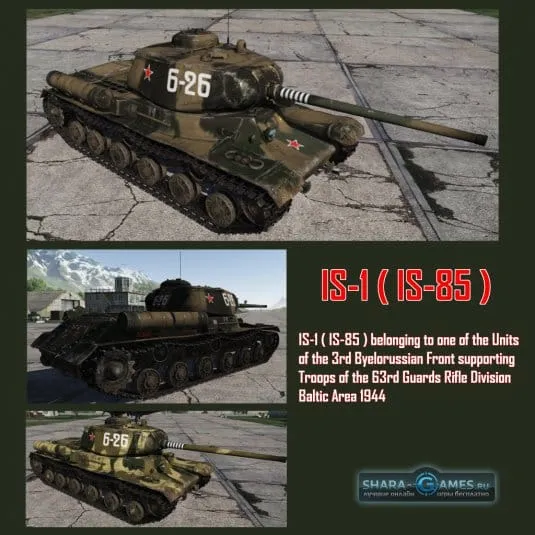
Камуфляж устанавливается простой распаковкой архива в папку игры с пользовательскими скинами этого танка.
Достаем образец камуфляжа
Чтобы отредактировать текстуры камуфляжа, их сначала надо где-то взять. А берутся они в клиенте игры.
- Запустите War Thunder, войдите в свой ангар
- Выберите нужную технику (я выбрал танк M4A1), нажмите на нее и выберите пункт «Внешний вид»
- В открывшемся окошке рядом с пунктом «Пользовательский камуфляж» нажмите на иконку волшебной палочки, чтобы создать образцы камуфляжа в папке с игрой.
- Если все хорошо, вы увидите сообщение следующего содержания. Это значит, что файлы созданы и можно приступать к редактированию.